Disfruta de las funciones de Game Bar en tu Samsung Smart TV 2024

Al jugar un videojuego, derrotar a un enemigo requiere velocidad y excelente visibilidad. Inconvenientes como el retraso o un rango de visión limitado pueden marcar la diferencia en el fragor de la batalla. Afortunadamente, la Game Bar de los televisores inteligentes Samsung 2024 ofrece una variedad de herramientas para aprovechar al máximo tus juegos. Por ejemplo, mostrará la frecuencia de actualización actual y si hay o no un retraso de entrada alto. También te permite cambiar la relación de aspecto de la pantalla, para que puedas ver detalles que normalmente no verías. También puedes usar Ultrawide GameView en tu PC Samsung.

Los televisores inteligentes Samsung 2024 incluyen una Game Bar que muestra toda la información necesaria para un rendimiento óptimo en los juegos, como retraso de entrada, resolución, FPS (cuadros por segundo), HDR (alto rango dinámico) y VRR (frecuencia de actualización variable) y también proporciona acceso rápido a funciones, opciones y preferencias de juegos. Cuando el Game Mode esté configurado en ENCENDIDO o AUTOMÁTICO, manten presionado el botón Reproducir/Pausa en el control remoto Samsung Smart para abrir la Game Bar.
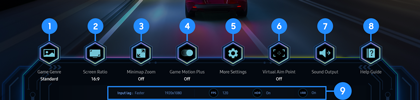
- Si Game Motion Plus está activado, VRR se desactivará.
- Si VRR está activado, Game Motion Plus se desactivará.
- Retraso de entrada: Muestra el estado del retardo de entrada para jugar.
- Resolución: Muestra la resolución de la fuente del juego.
- FPS: Muestra el número de fotogramas por segundo en tiempo real. Si VRR está activo, la velocidad de fotogramas cambiará.
- HDR: Se muestra activado cuando se está ejecutando un juego HDR.
- VRR: Muestra el valor correspondiente cuando FreeSync o VRR está activo.

Sigue las instrucciones a continuación para usar Ultrawide GameView en tu PC Samsung:
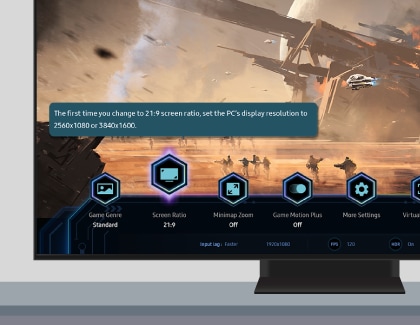
- 21:9: Establece la resolución de la PC en 2560 x 1080 o 3840 x 1600 (60 Hz/120 Hz */144 Hz **).
- 32:9: Establece la resolución de la PC en 3840 x 1080 (60 Hz/120 Hz */144 Hz **).
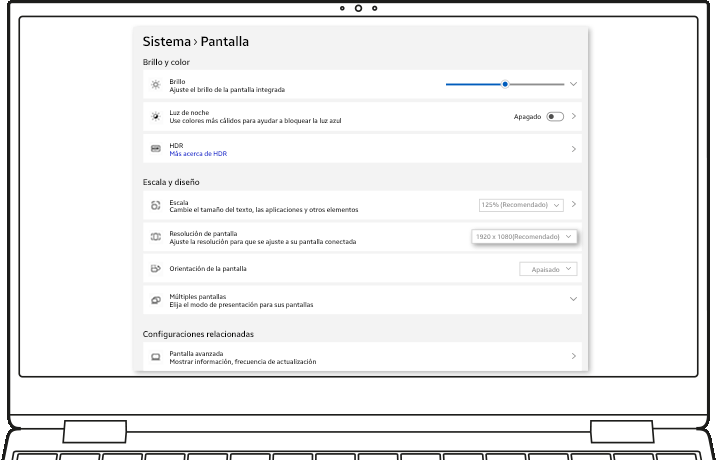
No serán necesarios más cambios de configuración cuando utilices una relación de aspecto de pantalla 21:9 o 32:9 en el futuro.
Notas:
- (*) Es posible que 120 Hz no sea compatible según el modelo.
- (**) Modelos compatibles con 144 Hz: QN900D, QN850D, QN800D, S95D, S90D, QN95D y QN90D (excepto los modelos de 98 pulgadas).
- La relación de pantalla 32:9 solo es compatible con juegos de PC que admitan resolución ultraancha.

Los jugadores pueden mover la posición de la pantalla hacia arriba o hacia abajo para que coincida con el nivel de sus ojos usando los botones de canal hacia arriba y hacia abajo en el control remoto Samsung Smart.
Si tienes algún problema al configurar Ultrawide GameView, sigue estos pasos:
Nota: Después de configurar la resolución de la PC por primera vez, puedes configurar Ultrawide GameView directamente desde la Game Bar.
Notas:
- No se permite cambiar la proporción de la pantalla durante el juego.
- Para algunos juegos, es posible que tengas que hacer coincidir la resolución del juego con la proporción de pantalla para Ultrawide Game View (selecciona Configuración del juego y luego selecciona Relación de pantalla).< /li>
- Para cambiar la posición de la pantalla, presiona el botón Canal arriba o Canal abajo.

El acceso al Minimapa del juego puede ser crucial para los jugadores. Con la función Zoom de Minimapa, puedes ampliar una ubicación. A continuación encontrarás las resoluciones que admiten la función Zoom de Minimapa:
- Resoluciones admitidas con relación de aspecto de pantalla 16:9 para Zoom de Minimapa: 3840 x 2160 (60 Hz/120 Hz).
- Resoluciones admitidas con relación de aspecto de pantalla 21:9 para Zoom de Minimapa: 3840 x 1600 (60 Hz/120 Hz) y 2560 x 1080 (60 Hz/120 Hz).
- Resoluciones admitidas con relación de aspecto de pantalla 32:9 para Zoom de Minimapa: 3840 x 1080 (60 Hz/120 Hz).
Notas:
- Es posible que la frecuencia de actualización no sea compatible según el modelo.
- El Zoom de Minimapa 21:9 y 32:9 solo se admite cuando se conecta una PC al Samsung Smart TV y se utiliza como fuente de señal.
- Izquierda o derecha con una relación de aspecto de pantalla de 16:9.
- Arriba o abajo con una relación de aspecto de pantalla de 21:9 o 32:9.



La función Punto de Mira Virtual está diseñada para juegos de disparos en primera persona. Les dará a los jugadores la posibilidad de ver la mira para que puedan realizar el tiro perfecto.

El contenido fue de ayuda?
Gracias por tus comentarios
Por favor responda todas las preguntas.





